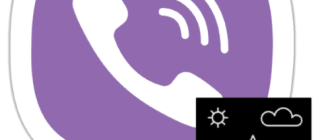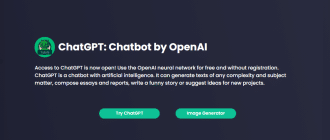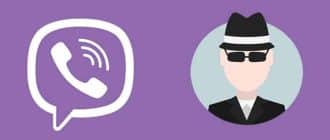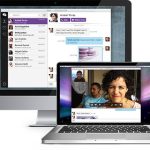
Características
A versão macOS do Viber para computadores desktop e laptops não é diferente da versão móvel. Ele traz o mesmo conjunto de funções para a mesa:
- mensagens de texto e voz;
- chamadas de áudio e vídeo;
- videoconferências;
- trocar arquivos em diferentes formatos, links e qualquer outra informação;
- você pode compartilhar sua localização;
- ampla escolha de adesivos e emojis para uma comunicação colorida e interessante;
- grupos e comunidades com um número ilimitado de participantes.
O Viber ainda tem a opção de ligar para telefones fixos ou contatos que não têm o mensageiro instalado, ele é pago e se chama Viber Out, e a empresa cobra uma pequena taxa por sua conexão.
Requisitos do sistema
Antes de baixar qualquer programa, você deve primeiro se familiarizar com seus requisitos de sistema para o dispositivo, para que o programa funcione corretamente e não sobrecarregue o sistema. Para dispositivos que executam o sistema operacional macOS, os desenvolvedores definiram os seguintes requisitos:
- para novas versões do Viber – macOS 10.14 e superior;
- para versões mais antigas – macOS 10.7.
Se você não se lembra ou não sabe qual versão do seu sistema operacional está no seu Mac, verifique os requisitos técnicos acima antes de instalar o programa.
Baixar Viber para Mac
Para baixar o Viber no Mac, selecione a versão do seu sistema operacional na tabela e clique em “Download”.
| Application | OS | File size | Download |
|---|---|---|---|
| Viber | macOS 10.14 (Mojave) and up | 158.14 MB | Download |
| Viber | macOS 10.13 (High Sierra) | 147.56 MB | Download |
| Viber | macOS 10.12 (Sierra) | 124.41 MB | Download |
| Viber | OS X 10.11 (El Capitan) | 109.09 MB | Download |
| Viber | OS X 10.10 (Yosemite) | 107.62 MB | Download |
| Viber | OS X 10.9 (Mavericks) | 88.69 MB | Download |
| Viber | OS X 10.8 (Mountain Lion) | 82.35 MB | Download |
| Viber | OS X 10.7 (Lion) | 112.71 MB | Download |
Instalação e início de uso
Execute o arquivo de instalação e, em seguida, clique em “Continuar” na janela do assistente de instalação e aguarde o término do processo. O atalho padrão do Viber da cor lilás aparecerá na sua área de trabalho após a conclusão da instalação.
Então você precisa autorizar no sistema:
- Inicie o Viber após a sua instalação.
- Na janela que aparece, clique em “Continuar”.
- Em seguida, responda à pergunta “Você tem o Viber no seu telefone?” e clique em “Sim”.
- Vá para a próxima página, selecione o país e insira o número associado ao Viber no seu telefone. Esta é a única maneira de sincronizar contatos e trabalhar simultaneamente em dois dispositivos.
- Depois disso, haverá um código QR na tela, que você deve digitalizar com a câmera do seu telefone para emparelhar os dois dispositivos.
- Quando a ação for confirmada, a página principal do aplicativo estará disponível para você.
Para que o processo de emparelhamento e sincronização seja bem-sucedido, é necessário atualizar o mensageiro para a versão mais recente no celular antes de instalá-lo no seu Mac.
Se você especificar um número de telefone celular diferente daquele que foi registrado anteriormente para sua conta de telefone, você não poderá sincronizar dados do Viber para o computador e, de fato, o aplicativo funcionará como dois programas separados em dispositivos diferentes.
E se você não quiser vincular seu computador ao seu telefone, a resposta para “Você tem o Viber?” é “Não”.